Расширения контроллера скорости видео Microsoft, Firefox, Safari и Chrome, которые нельзя пропустить
Иногда вам хочется или даже нужно ускорить или замедлить видео, которое вы смотрите онлайн. К сожалению, большинство мега-платформ социальных сетей в настоящее время не предоставляют решения этой проблемы. Вот почему наличие расширение контроллера скорости видео для вашего браузера будет означать очень многое. Однако сегодня в сети доступно множество программ видеоконтроллеров. Какой из них лучше всего подходит для используемого вами браузера? К счастью, эта статья пришла на помощь, поскольку в ней описаны лучшие расширения для различных доступных сегодня браузеров, таких как Chrome, Safari, Microsoft и Firefox. Таким образом, вам не придется тратить время на поиск при каждом переключении браузера. Кроме того, вы будете удивлены, когда наконец встретите лучшее программное обеспечение для контроля скорости видео всех времен. Итак, без лишних слов, давайте начнем.
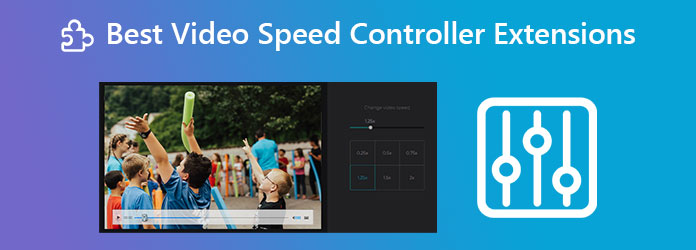
Transpose — это расширение контроллера скорости видео для Chrome, которое одновременно работает как преобразователь высоты тона. Он изменяет скорость онлайн-видео, набирая процент скорости воспроизведения в реальном времени. Кроме того, он оснащен функцией цикла, где видно больше элементов управления, например, отметка времени начала и окончания видео. Более того, Transpose — лучший инструмент для зрителей обучающих видеороликов, а музыка к нему очень полезна, особенно музыкантам, когда дело доходит до тренировок и репетиций.
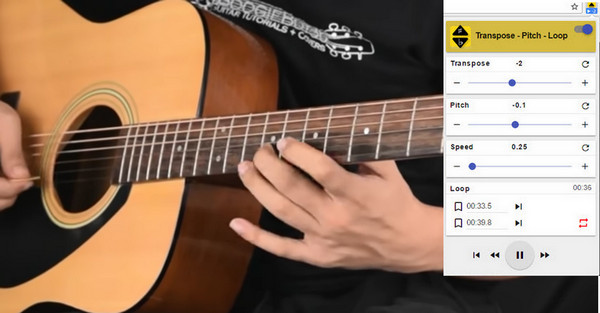
Плюсы:
Минусы:
Playback Speed — отличный контроллер скорости видео для Firefox. Как написано в названии, он может ускорить просмотр видео, которое вы смотрите онлайн. Кроме того, он также может замедлить скорость по вашему желанию. Он предоставляет вам выбор контроллеров, в которых вы можете управлять скоростью видео с помощью ползунка или кнопок. Более того, как и предыдущее расширение, Playback Speed также включает в себя ярлыки, которые вы можете настроить, чтобы сделать их персональными.
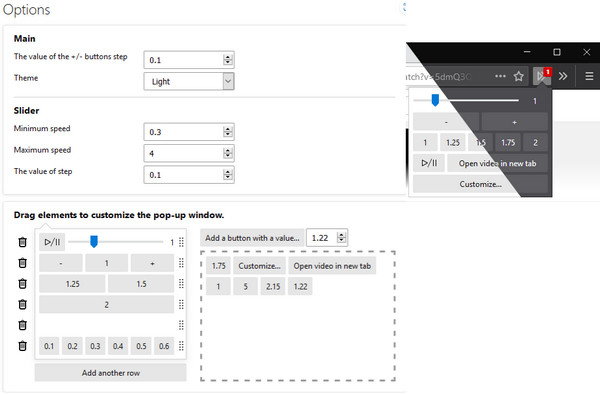
Плюсы:
Минусы:
Если вам нужен контроллер скорости видео для Safari, мы рекомендуем Accelerate. Accelerate зарекомендовал себя, когда дело доходит до быстрой регулировки скорости видео. Он поддерживает множество веб-сайтов, на которых демонстрируются красивые и захватывающие видеоклипы. Вдобавок ко всему, это лучшее расширение Safari также имеет опцию, с помощью которой вы можете персонализировать свои горячие клавиши с помощью элемента панели инструментов или элемента управления правой кнопкой мыши. Еще одна вещь, которая делает его более примечательным, это то, что он поддерживает Airplay и режим «картинка в картинке» в видео.
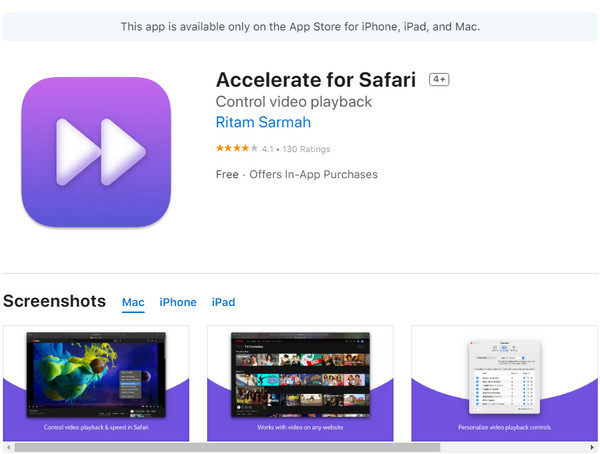
Плюсы:
Минусы:
Сегодня доступно множество контроллеров скорости видео Microsoft Edge, но мы настоятельно рекомендуем контроллер скорости видео. Это самое удобное и популярное расширение для Edge и Google Chrome. Он позволяет зрителям контролировать скорость своего онлайн-видео с помощью таких параметров управления скоростью, как замедление, ускорение, повтор и продвижение вперед. Еще одним хорошим фактором этого расширения Edge является то, что оно предоставляет пользователям горячие клавиши, которые ускорят навигацию во время его использования.
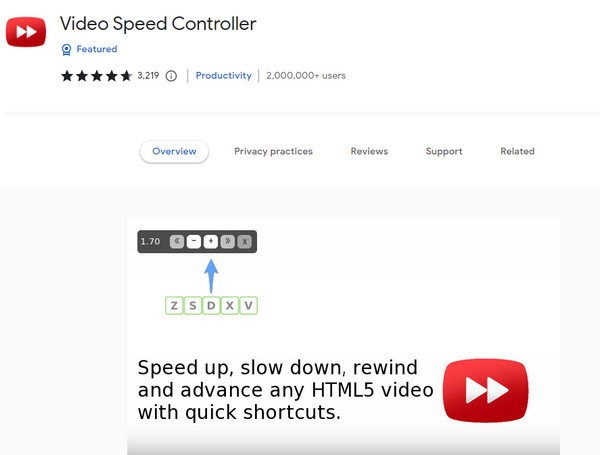
Плюсы:
Минусы:
Если вы ищете программное обеспечение, которое поможет вам изменить скорость видео на вашем компьютере, то Видео конвертер Ultimate это лучший выбор. Как следует из названия, это программное обеспечение обладает широчайшими возможностями редактирования видео, включая контроль скорости. Помимо этой функции, пользователи также могут воспользоваться другими мощными инструментами из набора инструментов, такими как усилитель видео, триммер, обрезка, обработка водяных знаков, компрессор, слияние и многие другие. В отличие от расширений контроллера скорости видео, представленных выше, этот Video Converter Ultimate представляет собой универсальный инструмент. Между тем, это программное обеспечение позволяет пользователям ускорять видео в 8 раз и замедлять его до 0,125 раза.
Кроме того, он также предоставляет другие уникальные настройки видео и звука, которые пользователи могут свободно настраивать. Что впечатляет в этом, так это то, что пользователи могут контролировать формат, разрешение, частоту кадров, кодировщик, качество и даже режим масштабирования своих видео. И, посмотрев на дополнительные причины, приведенные ниже, вы наверняка будете более рады его получить.
Начните с бесплатного приобретения программного обеспечения для вашего устройства Windows или macOS. Откройте программное обеспечение, как только получите его. Затем нажмите Ящик для инструментов вкладка меню.
Прокрутите вниз, чтобы добраться до Контроллер скорости видео инструмент на Ящик для инструментов меню. Затем загрузите видео, которым вы хотите управлять, нажав кнопку Плюс значок из следующего окна.
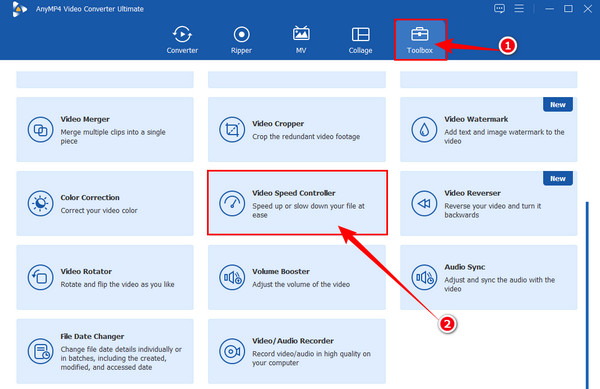
Как только ваше видео будет загружено, у вас появится регулятор скорости. Выберите скорость, которую необходимо применить для вашего видео, а затем, если вы хотите внести дополнительные настройки, нажмите кнопку Коггл значок в Выход вариант.
После этого вы можете просмотреть видео с помощью программного обеспечения. В противном случае продолжайте, нажав кнопку Экспорт кнопку, если вы хотите сохранить видео как новый файл. Подождите, пока начнется процесс быстрого экспорта, а затем проверьте результат.
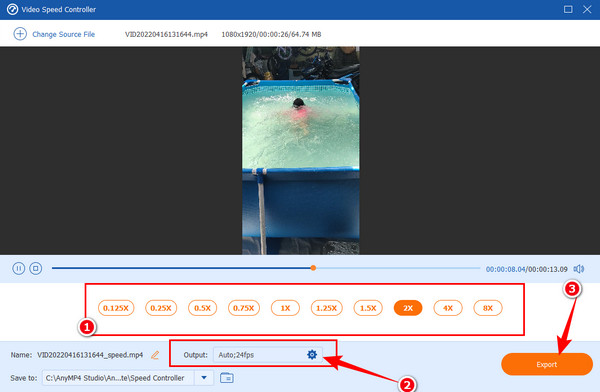
Дальнейшее чтение:
Самые простые способы ускорить видео на вашем устройстве
Лучшие методы ускорения видео в iMovie
Есть ли контроллер скорости видео для Internet Explorer?
Да. Одним из лучших расширений контроллера скорости видео для вашего Internet Explorer является Playback Speed.
Можно ли контролировать скорость часового фильма?
Да. Видео конвертер Ultimate это лучший инструмент для изменения скорости длинных фильмов. С этим фантастическим программным обеспечением не составит труда редактировать часовые видеоролики.
Будет ли у меня такое же качество видео после изменения его скорости?
Да. с помощью Video Converter Ultimate вы даже можете улучшить качество видео после изменения его скорости.
Вот оно, лучшее расширения контроллера скорости видео для вашего браузера. Большинство из них могут гибко работать со всеми браузерами, например, контроллер скорости видео и скорость воспроизведения. Однако, если вам также необходимо гибкое программное обеспечение для этого вопроса, вы не можете положиться ни на что, кроме Видео конвертер Ultimate.
Больше чтения
Топ-9 лучших контроллеров скорости видео для Windows и Mac
Хотите настроить скорость вашего видео? Здесь мы перечисляем лучшие контроллеры скорости видео онлайн и офлайн, которые вы можете использовать бесплатно.
Как использовать разделенный экран Skype во время видеозвонка, чтобы открыть сообщение
Разделенный экран Skype во время видеозвонка позволит вам получить доступ к разговору и контактам. Изучите процедуры включения и отключения этой функции.
Как эффективно сделать видео с разделенным экраном в PowerDirector
Вам интересно узнать, как разделить экран с помощью PowerDirector? Затем вам следует нажать на эту статью, чтобы узнать, как эффективно выполнять работу.
Самые простые методы ускорения видео на iPhone
Хотите знать, как ускорить видео на iPhone? В этой статье будут представлены приложения и предоставлено достаточно информации, которая будет вам полезна.
Ускорить видео